在Windows Server 2012系统上部署应用程序时,遇到“exe报错”是许多系统管理员和开发人员都可能面临的棘手问题,这类报错信息往往千差万别,从简单的权限拒绝到复杂的依赖项缺失,其根源深浅不一,要有效解决这些问题,需要一个系统化的排查思路,而非盲目尝试,本文旨在提供一个全面且结构清晰的故障排除指南,帮助您定位并解决在2012系统上安装可执行文件时常见的各类报错。

常见错误类型与初步排查
当安装程序失败时,首先要做的是记录下具体的错误信息,虽然错误提示可能晦涩难懂,但它是诊断问题的第一手线索,常见的错误类型包括:“Windows无法访问指定设备、路径或文件”、“安装程序已停止工作”、“此应用无法在你的电脑上运行”等。
在深入分析之前,请务必完成以下基础检查步骤,这往往能解决大部分由环境配置不当引起的简单问题。
- 验证安装文件完整性:下载的exe文件可能在传输过程中损坏,尝试重新下载安装包,或者从其他可靠的来源获取,如果是从光盘或U盘安装,请检查介质是否存在划痕或损坏。
- 以管理员身份运行:Windows Server系统的安全机制较为严格,很多程序需要管理员权限才能写入系统目录或注册表,右键点击exe文件,选择“以管理员身份运行”。
- 暂时禁用防病毒软件:某些安全软件会误判正常的安装行为为潜在威胁,从而拦截其运行,在确保安装包来源安全的前提下,暂时关闭防病毒软件和防火墙,然后再次尝试安装,成功安装后,请务必重新开启安全防护。
- 检查磁盘空间:确认系统盘(通常是C盘)以及安装目标盘有足够的剩余空间,安装过程中产生的临时文件和最终的应用程序都需要占用磁盘空间。
系统环境与权限问题深入分析
如果初步排查无效,问题很可能出在更深层的系统环境或权限配置上。
用户账户控制(UAC)
UAC是Windows系统的一道重要安全屏障,但它有时也会干扰合法的安装程序,为了测试是否UAC导致的问题,可以临时将其调至最低级别,通过控制面板进入“用户账户”,点击“更改用户账户控制设置”,将滑块拉到最下方(“从不通知”),完成测试后,强烈建议将UAC恢复到默认或推荐级别,以保证系统安全。
用户权限与NTFS权限
确保当前登录的账户属于“Administrators”组,还需要检查安装文件所在目录的NTFS权限,右键点击文件夹 -> 属性 -> 安全选项卡,确保当前用户拥有“读取和执行”的权限,如果安装程序需要在该目录下创建临时文件,可能还需要“写入”权限。
依赖项与运行时库缺失
许多现代应用程序依赖于特定的运行时环境,Windows Server 2012默认安装的组件可能无法满足所有软件的需求,这是导致安装失败的常见原因,尤其是对于一些开发工具或旧版软件。

以下是几种最常缺失的依赖项:
| 依赖项名称 | 功能描述 | 常见版本 | 检查与安装方法 |
|---|---|---|---|
| .NET Framework | 微软开发的软件运行平台,大量应用依赖 | 5, 4.0, 4.5, 4.6… | 通过“服务器管理器”->“添加角色和功能”->“功能”来安装或启用特定版本 |
| Visual C++ Redistributable | 包含C++应用运行所需要的标准库 | 2005, 2008, 2010, 2013… (x86/x64) | 访问微软官网下载对应版本的安装包,根据应用需求选择32位(x86)或64位(x64) |
| DirectX | 主要用于多媒体和游戏开发,提供底层API支持 | DirectX 9.0c, 11, 12 | 运行DirectX诊断工具(dxdiag)查看版本,可通过Web Installer或完整包更新 |
在排查时,应查阅应用程序的官方说明,确认其所需的运行时环境版本,然后逐一检查并安装缺失的组件。
系统服务与注册表问题
Windows Installer服务
对于使用MSI封装的安装包(有时exe文件会解压出一个msi文件),Windows Installer服务是核心,如果此服务未运行或状态异常,安装必然失败,按下Win + R,输入services.msc,在服务列表中找到“Windows Installer”,确保其状态为“正在运行”,启动类型为“自动”。
注册表损坏
失败的安装尝试可能会在注册表中留下不完整或错误的项,导致后续安装失败,对于普通用户而言,手动编辑注册表风险极高,更安全的做法是使用系统还原点,将系统恢复到安装尝试之前的状态,或者,使用专业的卸载清理工具(如Revo Uninstaller)来彻底清除程序残留。
日志分析与高级工具
当常规方法都无法解决问题时,就需要借助系统日志来深入挖掘根本原因。
Windows事件查看器
事件查看器是Windows的内置诊断工具,按下Win + R,输入eventvwr.msc,重点关注“Windows日志”下的“应用程序”日志,筛选出在安装时间段内发生的“错误”或“警告”事件,其详细信息通常会提供非常具体的失败原因,例如某个文件无法写入、某个注册表项无法创建等。

对于有经验的用户,还可以使用Process Monitor(ProcMon)这类高级工具,它可以实时监控文件系统、注册表和进程的活动,通过设置过滤器,可以精确捕捉到安装程序在执行失败的瞬间具体在访问哪个资源,从而定位问题根源。
相关问答FAQs
问题1:为什么我在Windows Server 2012上安装某些旧软件时,即使以管理员身份运行也会报错?
答: 这通常是由于兼容性问题和缺少旧的运行时库所致,可以尝试对exe文件设置兼容性模式,右键点击文件 -> 属性 -> 兼容性选项卡,勾选“以兼容模式运行这个程序”,并选择早期的操作系统版本,如“Windows XP (Service Pack 3)”或“Windows 7”,旧软件可能依赖特定版本的运行时库,如.NET Framework 3.5或Visual C++ 2005 Redistributable,Windows Server 2012默认可能未启用这些旧版本组件,您需要通过服务器管理器手动添加或从微软官网下载并安装它们。
问题2:安装错误日志通常存放在哪里?如何查看?
答: Windows系统的安装日志主要分为两类,对于使用Windows Installer服务的安装(.msi包),其详细日志通常位于临时文件夹(%temp%)中,文件名类似MSI*.log,您可以在运行安装程序前打开“运行”对话框,输入%temp%,然后按日期排序查找最新的日志文件,对于更广泛的系统和应用程序错误,最主要的日志来源是“Windows事件查看器”,通过运行eventvwr.msc打开它,在“Windows日志”->“应用程序”部分查找与安装时间点对应的错误事件,这里的记录是诊断问题的核心依据。
【版权声明】:本站所有内容均来自网络,若无意侵犯到您的权利,请及时与我们联系将尽快删除相关内容!



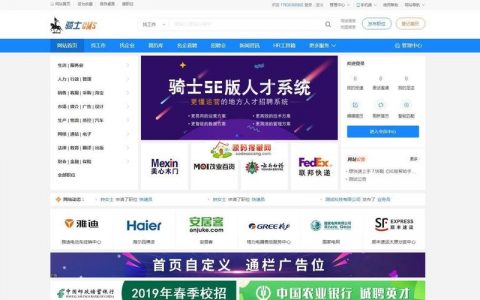


发表回复